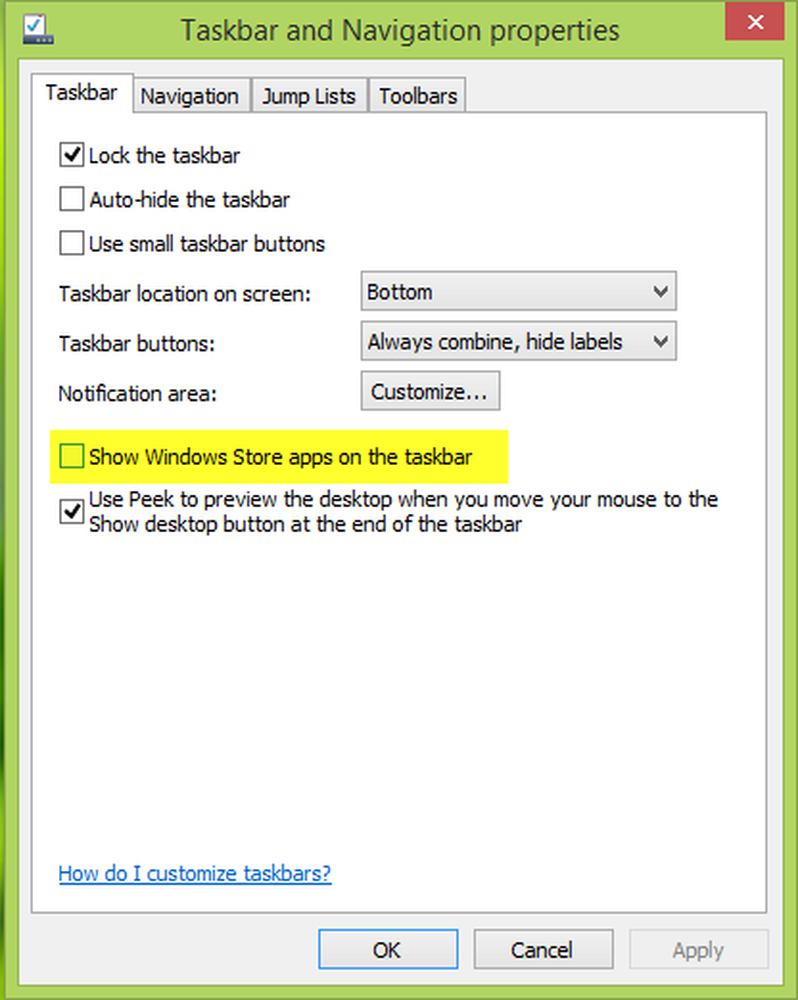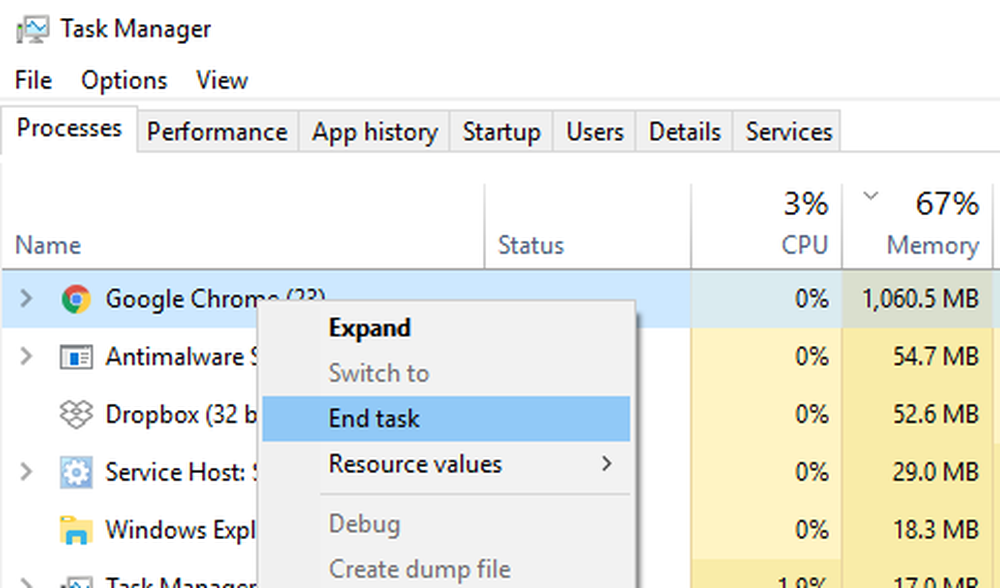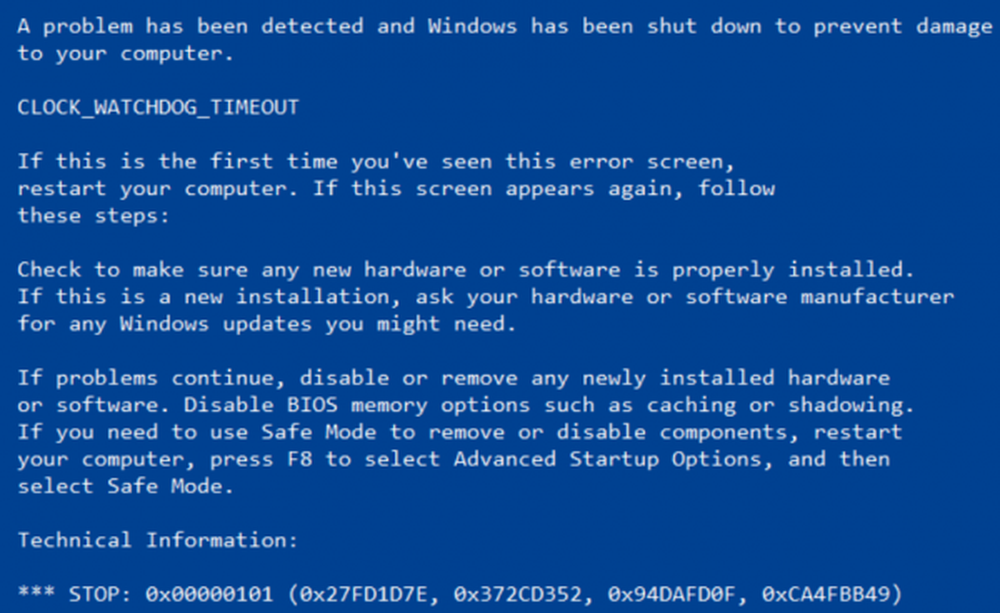Feilsøk ikke registrert feil i Windows 10/8/7
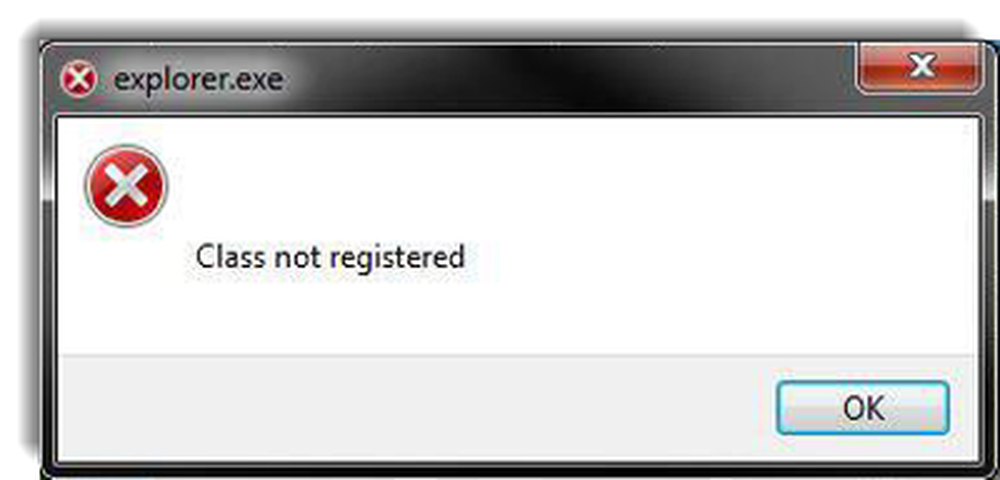
I går sier vi hvordan du løser feilmeldingen for ikke-registrert klasse i Chrome-feilmeldingen. Det kan hende at det av en eller annen grunn kan være at du ikke kan åpne Windows File Explorer eller annen programvare på Windows 10/8/7-systemet, og du mottar Klasse ikke registrert Explorer.exe feilmelding. Hvis du møter dette problemet og ikke kan åpne Internet Explorer, Edge Cortana eller Start-menyen, vil dette innlegget hjelpe deg med å løse problemet.
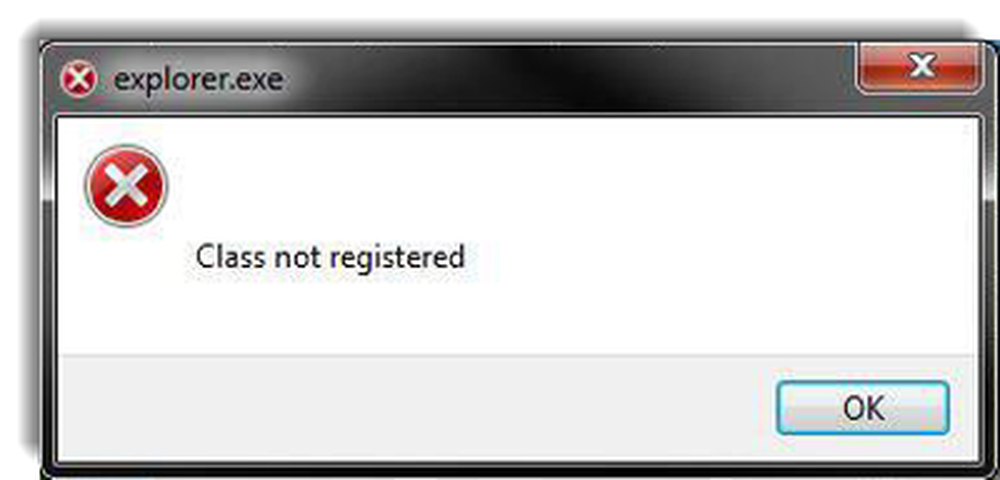
Klassen er ikke registrert
Denne feilen oppstår vanligvis hvis den berørte DLL-filen har blitt registrert. Hvis du står overfor klassen som ikke er registrert i Windows 10, kan det hende du må:
- Registrer RegisterFrame.dll-filen på nytt
- Kjør System File Checker for å erstatte ødelagt ExplorerFrame.dll-fil
- Registrer DCOM-komponenter
- Start Internet Explorer ETW Collector Service
- Omregistrer Windows Store-apper.
La oss se hvordan du løser denne feilen.
1] I dette tilfellet må du kanskje registrere deg på nytt ExplorerFrame.dll fil.
For å registrere DLL-filen på nytt må du først åpne Kommandoprompt som administrator, og skriv deretter inn følgende og trykk Enter:
regsvr32 ExplorerFrame.dll
Én prosessen er fullført, start datamaskinen på nytt. Det vil søke etter og erstatte ødelagte operativsystemfiler hvis det finnes noen.
2] Hvis det ikke hjelper, så er det ganske mulig at din ExplorerFrame.dll kan ha blitt ødelagt, og at du må bytte den med en "god" en.
Åpne en forhøyet kommandoprompt, skriv inn følgende og trykk Enter for å kjøre System File Checker:
sfc / scannow
3] Åpne Kjør-boksen, skriv inn DCOMCNFG og trykk Enter for å åpne Komponenttjenester. Naviger til den følgende banen:
Komponenttjenester> Datamaskiner> Min datamaskin> DCOM Config.
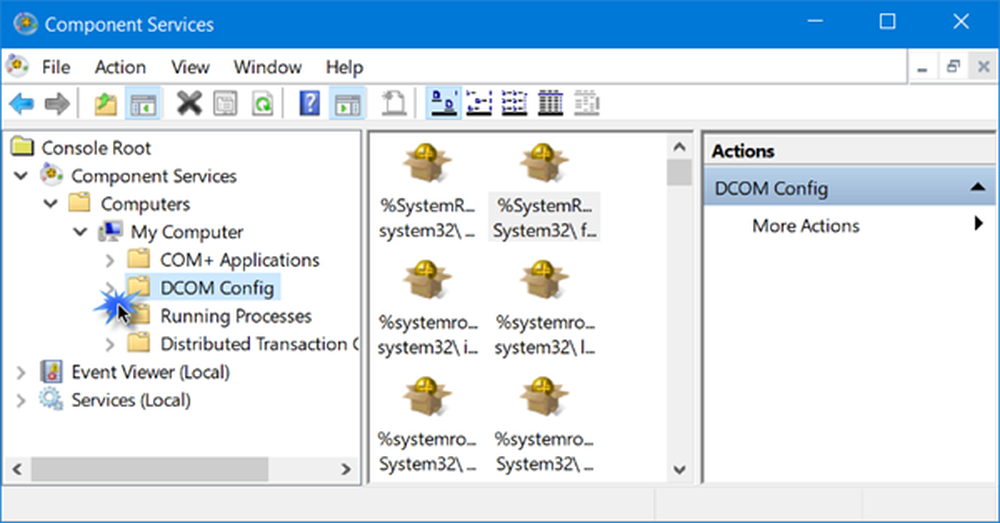
Når du utvider pilen mot DCOM Config, kan det hende du får se en meldingsboks, og spør om du vil registrere noen komponent. Klikk Ja. Det kan skje en eller flere ganger. Dette vil bidra til å fikse DCOM-feil.
4] Kjør services.msc å åpne Service Manager. Lokaliser Internet Explorer ETW Collector Service, høyreklikk på den og velg Start. Dette vil hjelpe deg hvis du står overfor problemet i Internet Explorer eller Edge-nettleseren.
5] Registrer Windows Store-apper på nytt og se om det hjelper.
EN Systemgjenoppretting ville være det siste alternativet å vurdere.
Jeg er sikker på at noe vil hjelpe deg med å løse problemet.